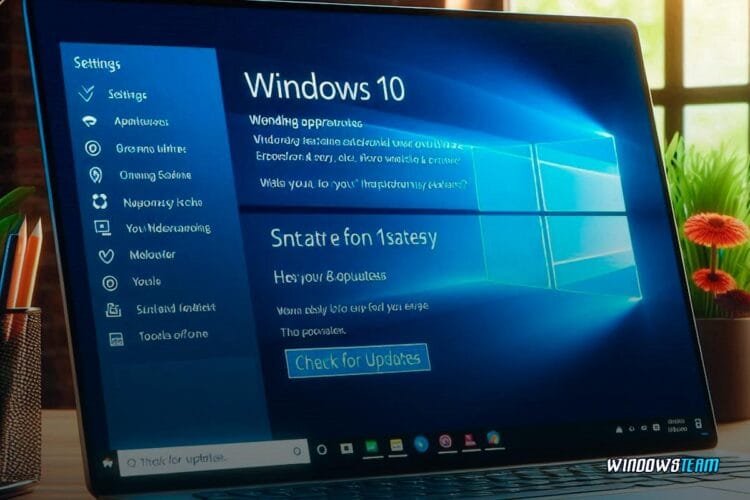Manter o sistema operacional atualizado é essencial para garantir o bom desempenho e a segurança do seu computador. Se você está se perguntando como fazer o Windows 10 atualizar, saiba que o processo é bastante simples.
A Microsoft disponibiliza atualizações periódicas para corrigir falhas, melhorar a performance e adicionar novos recursos.
Neste guia, vamos ensinar você a atualizar o Windows 10 de maneira rápida e prática, garantindo que seu PC esteja sempre funcionando com a melhor performance possível.
Como verificar se o Windows 10 precisa de atualização
Antes de iniciar o processo de atualização do Windows 10, é importante verificar se o sistema está atualizado ou se há atualizações pendentes. Felizmente, o Windows 10 facilita bastante essa tarefa.
Passo a passo para verificar atualizações:
- Acesse as configurações: Clique no menu Iniciar e selecione Configurações (ícone de engrenagem).
- Clique em Atualização e Segurança: Dentro das configurações, escolha a opção Atualização e Segurança.
- Verificar se há atualizações: Na aba Windows Update, clique em Verificar se há atualizações. O sistema buscará por atualizações disponíveis e as instalará automaticamente, se houver alguma.
Essa etapa garante que seu computador esteja sempre com a versão mais recente do Windows 10, incluindo correções de segurança e melhorias de desempenho.
Como atualizar o Windows 10 automaticamente
Uma das melhores maneiras de manter seu sistema em dia é ativando as atualizações automáticas.
Com essa configuração, o Windows 10 fará o download e a instalação das atualizações assim que estiverem disponíveis, sem que você precise se preocupar em fazer isso manualmente.
Como ativar as atualizações automáticas:
- Vá para Configurações > Atualização e Segurança.
- Clique em Opções avançadas: Dentro da aba Windows Update, clique em Opções avançadas.
- Ative as atualizações automáticas: Certifique-se de que a opção “Baixar atualizações automaticamente” está ativada. Isso garantirá que seu sistema seja atualizado assim que uma nova versão for lançada.
Essa opção é ideal para quem quer garantir que o sistema esteja sempre atualizado sem precisar verificar manualmente.
Como resolver problemas de atualização no Windows 10
Em alguns casos, o Windows 10 pode enfrentar dificuldades ao tentar baixar ou instalar atualizações. Isso pode ocorrer por diversos motivos, como arquivos corrompidos ou falhas de conexão.
A boa notícia é que há várias soluções para resolver esses problemas.
Soluções comuns para problemas de atualização:
- Verifique a conexão com a internet: Certifique-se de que seu computador está conectado à internet de forma estável, pois uma conexão interrompida pode impedir que as atualizações sejam baixadas.
- Use a ferramenta de solução de problemas: O Windows 10 oferece uma ferramenta específica para corrigir problemas de atualização. Para acessá-la, vá em Configurações > Atualização e Segurança > Solução de Problemas e selecione Windows Update.
- Reinicie o serviço de Windows Update: Às vezes, reiniciar o serviço pode resolver o problema. Digite “serviços” no campo de pesquisa do Windows, abra o gerenciador de serviços e procure por Windows Update. Clique com o botão direito e selecione Reiniciar.
- Libere espaço no disco: Atualizações maiores podem exigir mais espaço no disco rígido. Verifique se há espaço suficiente e, se necessário, libere espaço deletando arquivos desnecessários.
Com essas etapas, você poderá resolver a maioria dos problemas relacionados à atualização do Windows 10.
Vantagens de manter o Windows 10 atualizado
Atualizar o Windows 10 não é apenas uma questão de manter o sistema funcional, mas também uma forma de garantir a segurança e o acesso às últimas funcionalidades. Vamos conferir algumas das principais vantagens de manter seu Windows sempre atualizado:
1. Segurança aprimorada
As atualizações de segurança são essenciais para proteger seu computador contra vírus, malwares e outras ameaças digitais.
Manter o Windows 10 atualizado garante que seu sistema tenha as correções mais recentes para vulnerabilidades.
2. Melhor desempenho
Muitas atualizações incluem otimizações que tornam o sistema mais rápido e eficiente, especialmente em dispositivos mais antigos.
Além disso, o Windows 10 recebe atualizações que melhoram o gerenciamento de recursos e desempenho de hardware.
3. Novas funcionalidades
A Microsoft frequentemente adiciona novos recursos ao Windows 10 em suas grandes atualizações. Ao manter o sistema atualizado, você poderá acessar as últimas ferramentas, melhorias na interface e funcionalidades adicionais, como o novo Microsoft Edge.
4. Correção de bugs
Atualizações corrigem problemas de compatibilidade com drivers, softwares e hardware. Isso ajuda a evitar travamentos e outros erros que podem prejudicar a experiência do usuário.
Conclusão
Manter o Windows 10 atualizado é uma das maneiras mais eficazes de garantir que seu computador funcione corretamente e esteja protegido contra ameaças.
Seguindo as etapas descritas neste guia, você poderá verificar e realizar as atualizações com facilidade, aproveitando as melhorias de segurança e desempenho que a Microsoft oferece constantemente.
Agora que você sabe como fazer o update do Windows 10, garanta que seu sistema esteja sempre em dia e funcionando com a melhor performance possível!